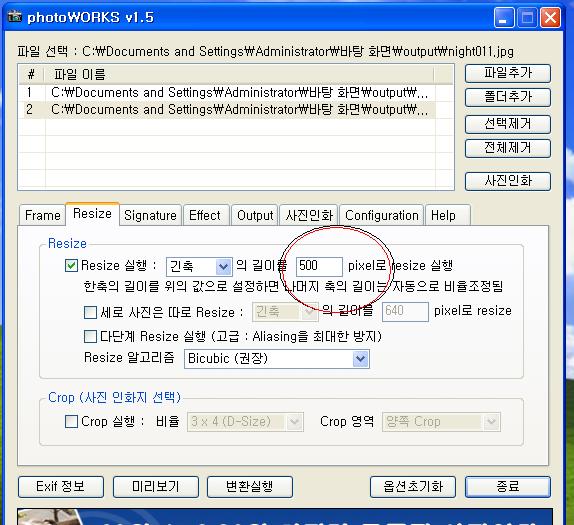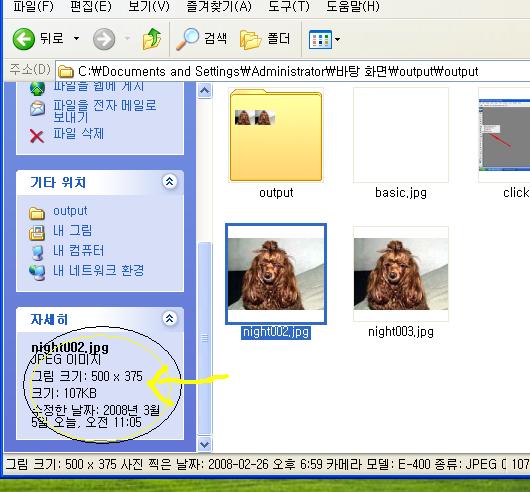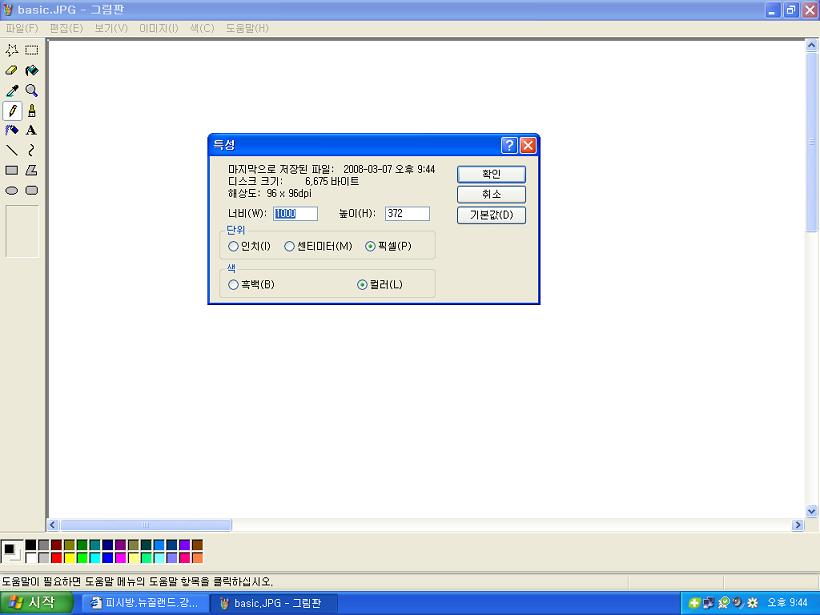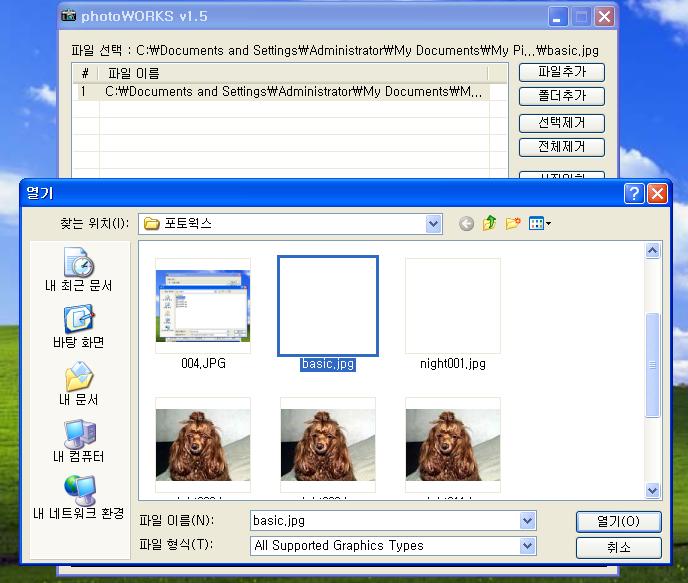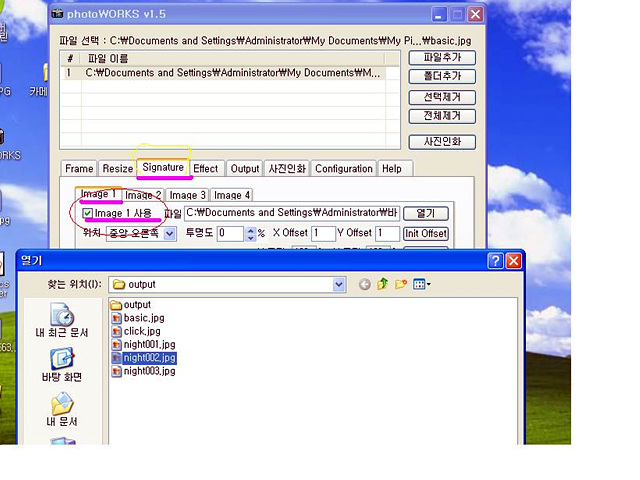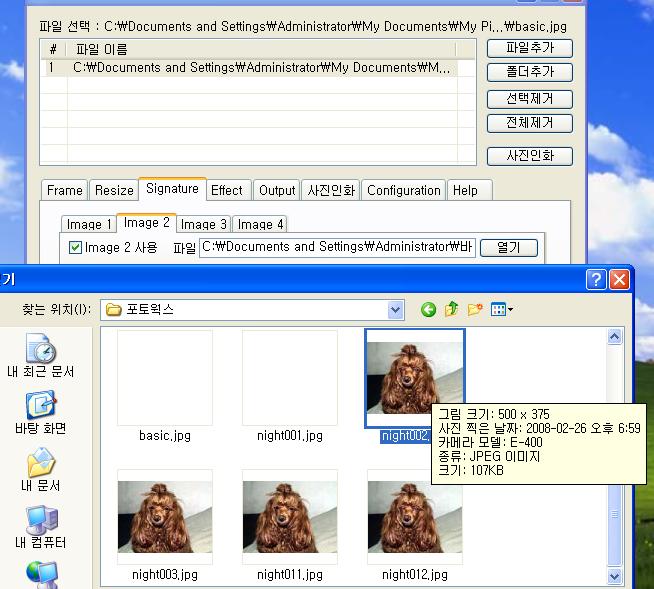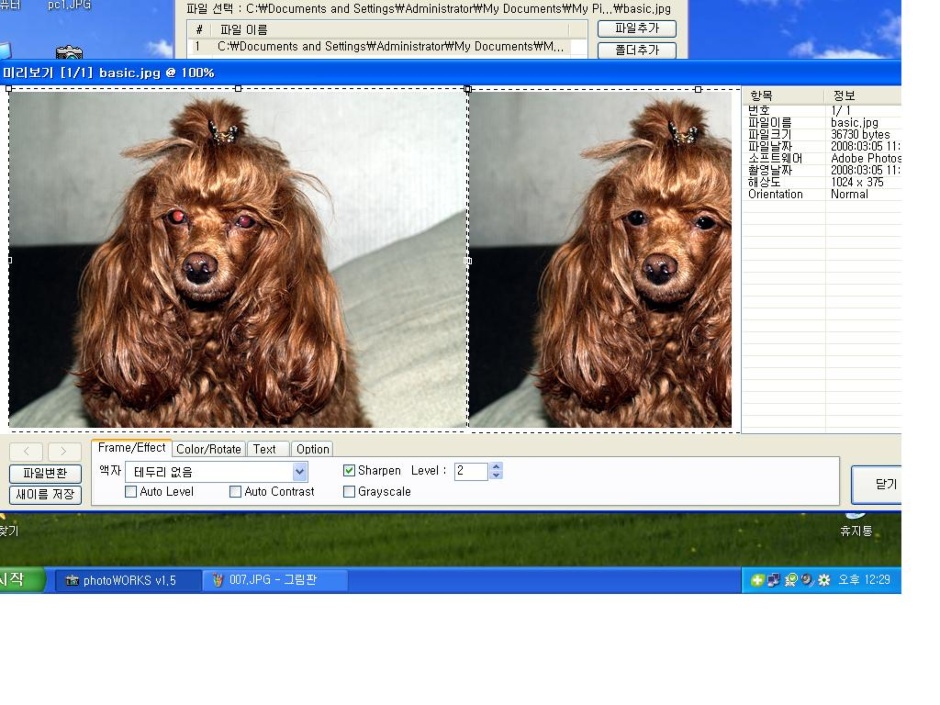포토웍스라는 프로그램이 있습니다..
알만한 분들은 다 알고 있는 프로그램이지요..
개인이 만든 프로그램인데, 요즘 같은 디카 전성시대에 없어서는 안될 감초와 같은 프로그램입니다.
용량도 작고, 다루기도 편리한..
아주 아주 알찬 프로그램이지요..
아쉬운 점은 더이상의 업데이트가 없다는 것이지요..
많은 사진들을 한번에 리사이즈 할 때...이 처럼 편리한 프로그램은 없다고 봅니다.
엄청나게 많은 액자 스킨을 비롯하여..
간단 하게 후보정도 할 수 있고..
전문가들이나 하는 낙관도 적용 시킬 수 있는 아주 편리한 프로그램입니다.
대부분 사용해 보셨으리라 믿고..
오늘은 포토웍스를 이용하여 사진을 여러장 붙이는 간단한 방법입니다.
물론, 사진에 관한한 포토샵 만큼 좋은 프로그램은 없겠지만..
포토샵은 유료..포토웍스는 무료라는 잇점이 있습니다.
더구나 프로그램도 엄청 가볍다는 장점도 있지요..
오늘 설명드리는 간단 강좌는 커다란 사진 2장을 리사이즈 해서
한장에 붙여 보는 것입니다,,
그림 보면서 설명 드리겠습니다..
#1. 실내에서 플래시를 사용하여 적목 현상이 일어난 원본 사진입니다,,
#2. 적목 현상을 없에고, 약간의 후보정을 하여 눈물자국등을 없앤 보정사진 입니다..
이렇게 두개의 사진을 사이즈를 줄여서 한장에 붙이는 방법입니다..
위의 사진을 보정하는데는 포토샵을 사용했지만, 이후로는 포토웍스와 그림판만 있으면 간단히
해결 됩니다..
#3. 포토웍스를 실행 하여 리사이즈를 합니다..
사진 처럼 파일 추가를 한 후,,리사이즈 탭 선택후..
긴축의 길이를 500픽셀로 조정 합니다..(물론 이 값은 본인 마음대로 하시면 됩니다)
변환 실행을 하시면 리사이즈된 사진이 저장 됩니다..
#4. 리사이즈된 파일의 크기를 확인 합니다..
night002 와 003 이 리사이즈 된 파일 입니다. 파일 이름은 본인이 정하시면 됩니다.
저는 편의상 night000 으로 한 것입니다.
파일에 마우스를 갖다 대면 그림의 사이즈가 나옵니다.
500 X 375 그림 사이즈를 기억 합니다..
#5. 그림판이나 포토샵을 이용하여 1,000 X 375 사이즈의 바닥 사진을 만듭니다
그림판에서는 특성에서 그림의 크기를 지정 할 수 있습니다..
새로 저장 하기 해서 이름을 basic.jpg로 하였습니다..
#6.
basic을 만들었으면 다시 포토웍스를 실행 후 파일 추가에서 basic을 불러 옵니다..
#7.
파일 추가 하여 basic 가 선택된 상태에서 Signature 선택후 이미지1에서 이미지1사용을 체크 한 후..
아까 번에서 리사이즈(500 X 375) 했던 파일을 선택 합니다..
위치는 중앙 왼쪽으로 하시면 되겠네요..
#8.
같은 방법으로 이미지2 사용에 체크한 후..리사이즈 해 놨던 다른 사진을 선택 합니다.
위치는 중앙 오른쪽으로 하면 됩니다..
#9.
이미지1 과 이미지2 가 선택 되었다면 미리보기를 합니다..
아래 사진과 같이 한장의 basic이라는 사진에 두개의 리사이즈된 사진이 첨가 됩니다..
#10
완성된 모습입니다..
한번에 보정전과 보정후의 사진을 비교 할 수 있게 되었습니다..
마찬가지로 응용을 하면 더욱 많은 사진을 한장에 붙일 수 있게 됩니다..
#11. 보정전 사진
이렇게 리사이즈 된 사진을 위와 같이 한 군데 붙여 주면 비교 해서 보기 편하겠지요.
#12. 보정 후 사진..
이렇게 따로 따로 보는 것 보다는 #10 사진 처럼 같이 비교해서 볼 때 편하게 사용 하실 수 있습니다
예전에 이렇게 붙여 넣기한 샘플 사진입니다..
허접 강좌지만..도움이 되시는 분도 있으리라 생각 합니다..
참..포토웍스 프로그램 사이트 입니다..
'쏭'S 일상세상 ' 카테고리의 다른 글
| [스크랩] 기무라 타쿠야의 그녀들 (0) | 2008.04.07 |
|---|---|
| [스크랩] 빗방울 처럼 나는 혼자였다 (0) | 2008.03.17 |
| 타이타닉 실존인물들... (0) | 2008.02.19 |
| 뉴질랜드 (0) | 2008.01.14 |
| [스크랩] [스위니 토드] 팀 버튼과 조니 뎁을 위한 맞춤 옷 같은 영화 (0) | 2008.01.07 |